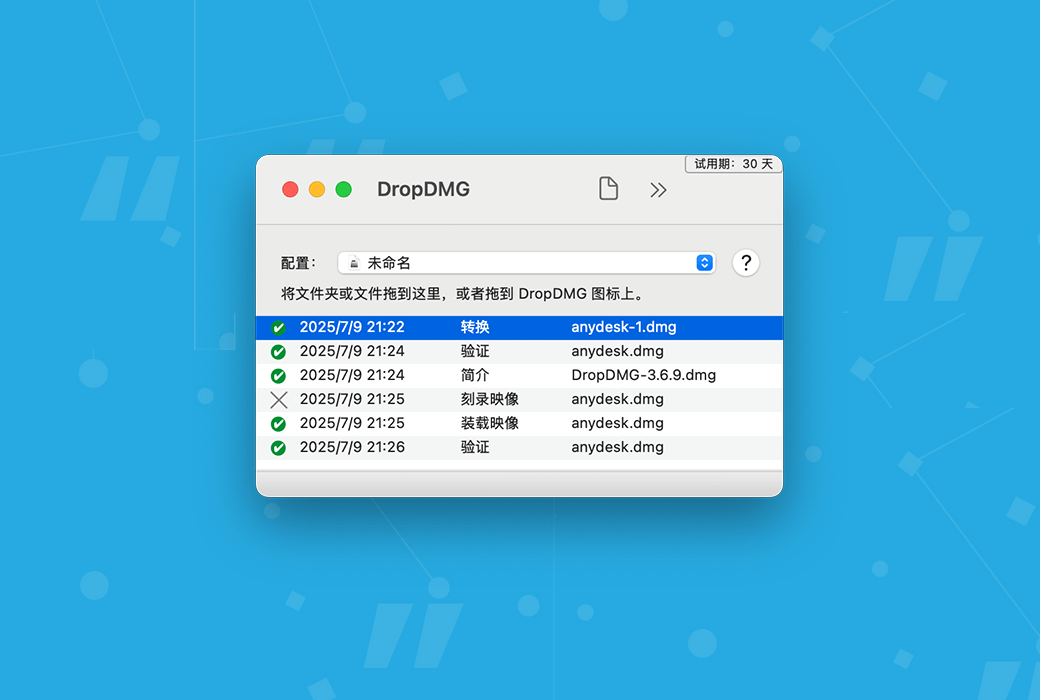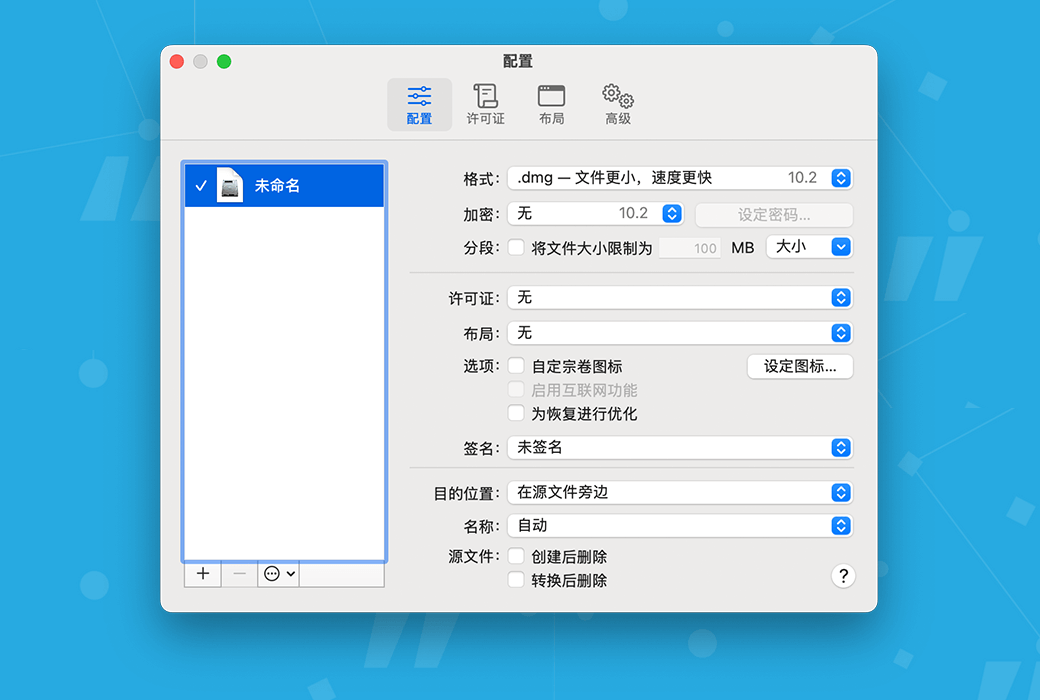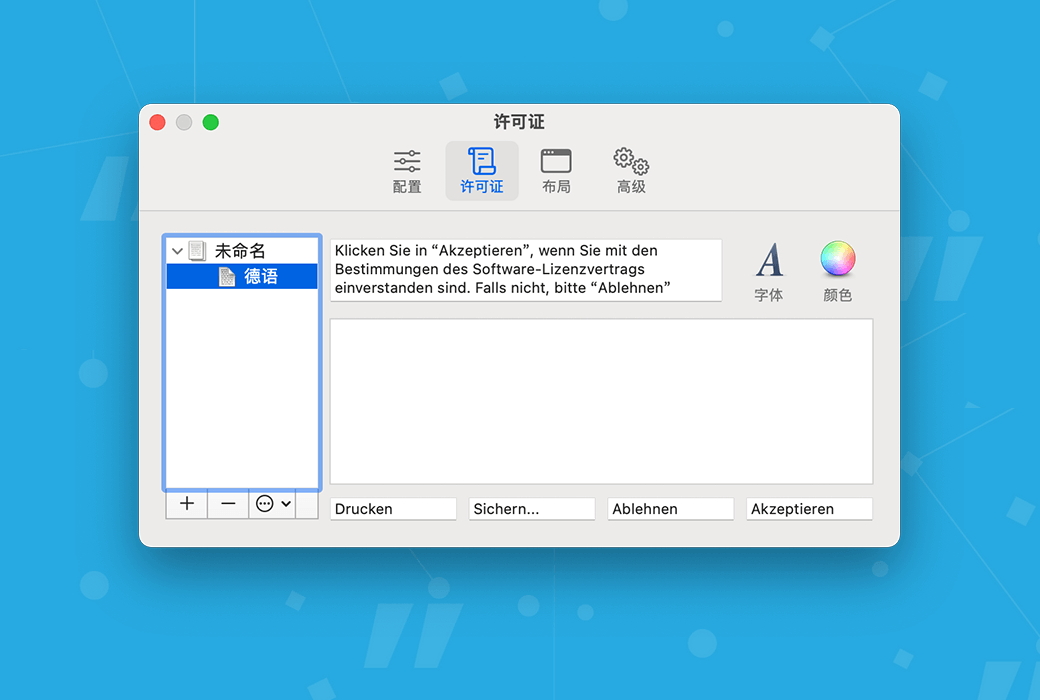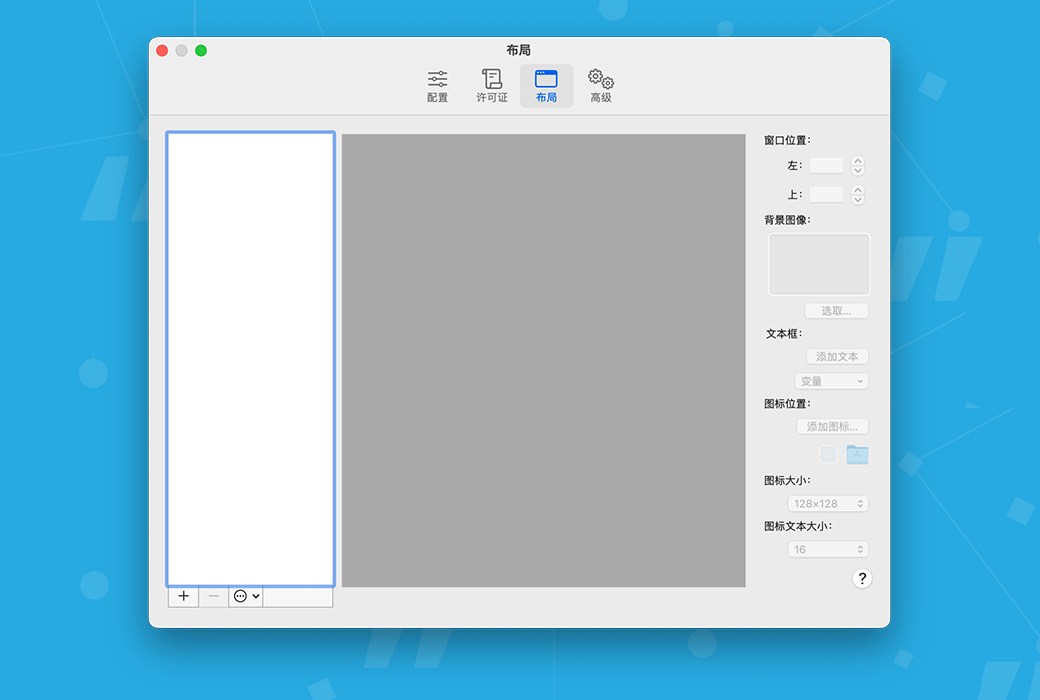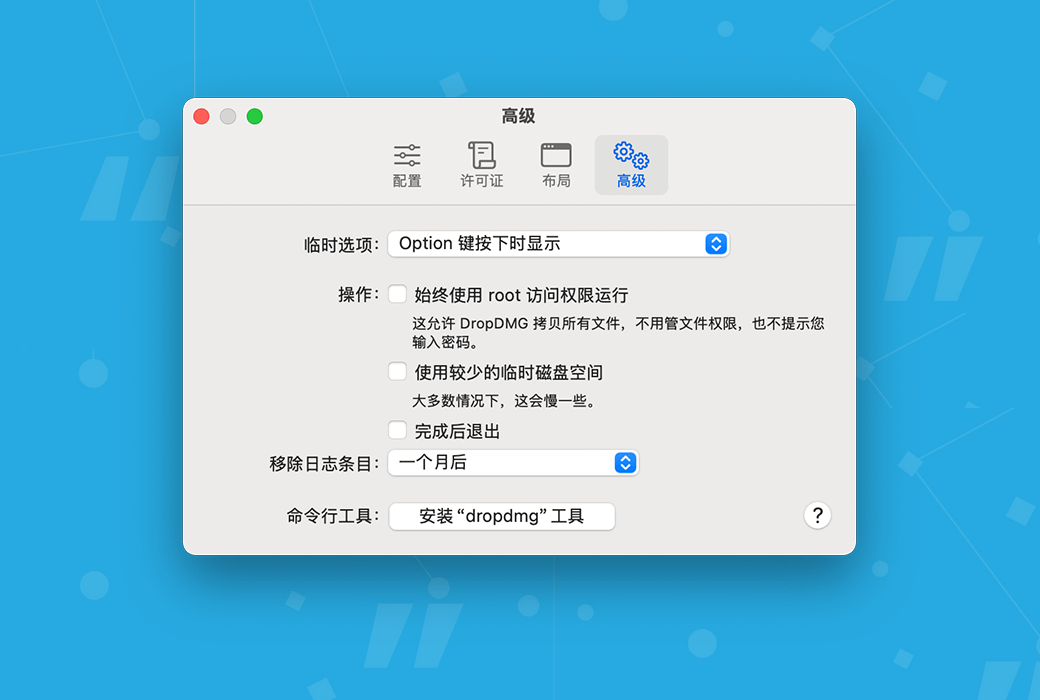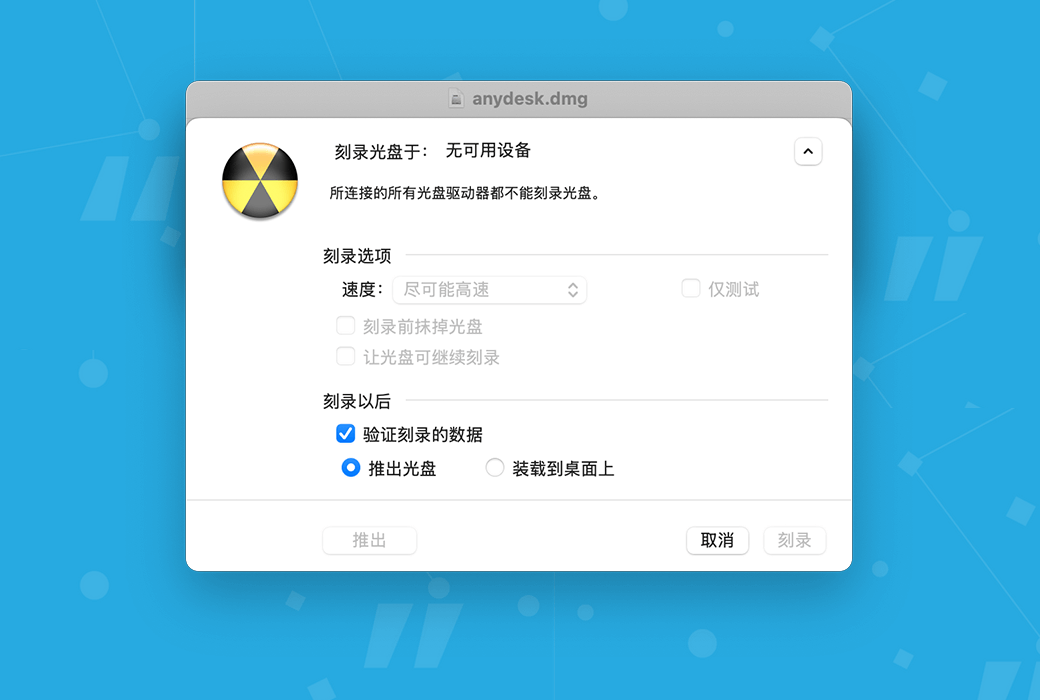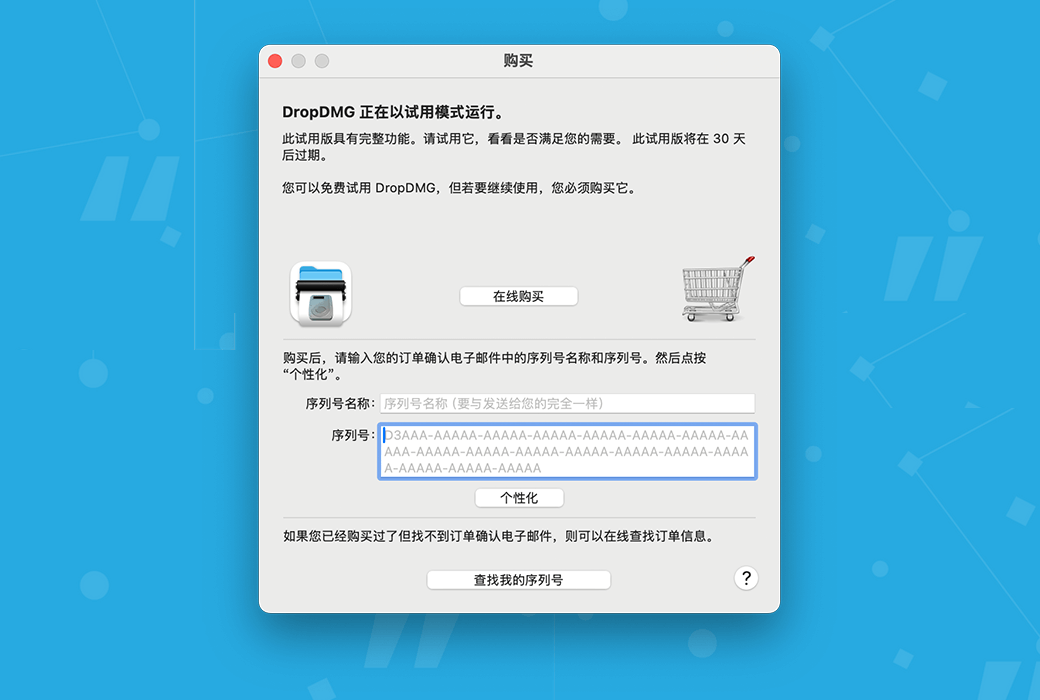로그인하지 않으셨습니다. 로그인 후 더 나은 경험을 누려보세요.
 DropDMG 3 Mac dmg 디스크 이미지 생성 및 관리 도구 소프트웨어
DropDMG 3 Mac dmg 디스크 이미지 생성 및 관리 도구 소프트웨어

활동 규칙
1、활동 시간:{{ info.groupon.start_at }} ~ {{ info.groupon.end_at }}。
1、활동 시간:售完为止。
2、그룹 구매 유효 기간:{{ info.groupon.expire_days * 24 }}시간。
3、그룹 구매 인원:{{ info.groupon.need_count }}명。
그룹 구매 주의사항
1、그룹 구매 프로세스: 참여/시작 및 결제 성공 - 유효 기간 내 요구 인원 충족 - 그룹 구매 성공!
2、유효 기간 내 활동 인원을 충족하지 못하면 그룹 구매가 실패하며, 결제 금액은 원래 경로로 환불됩니다.
3、그룹 구매 요구 인원 및 활동 시간은 상품별로 다를 수 있습니다. 활동 규칙을 확인해 주세요.





DropDMG는 macOS 디스크 이미지와 플랫폼 간 아카이브를 만드는 가장 쉬운 방법입니다.폴더나 파일을 드래그 앤 드롭하기만 하면 됩니다.또는 기존 디스크 이미지 또는 아카이브를 DropDMG로 드래그하여 지원되는 다른 형식으로 변환할 수 있습니다.
소프트웨어 라이센스 계약, 사용자 정의 볼륨 아이콘, 정확한 아이콘 레이아웃, Retina 최적화 배경 그림과 함께 Mac 응용 프로그램을.dmg 파일로 제공합니다.사용자는 응용 프로그램을 간편한 응용 프로그램 폴더 링크로 드래그하여 설치할 수 있습니다.
macOS가 다운로드 후 신뢰할 수 있는지 확인하기 위해.dmg 파일에 코드 서명을 수행합니다.서명되지 않은 디스크 이미지 또는.zip 압축 팩에 패키지된 응용 프로그램은 응용 프로그램 이위의 영향을 받아 제대로 작동하지 않을 수 있습니다.
DropDMG는 디스크 이미지 암호화 및 세그먼트 분할, 구성으로 저장된 설정 그룹 및 임시 옵션과 같은 고급 기능을 지원합니다.AppleScript, Automator 또는 명령줄을 통해 DropDMG를 자동화할 수 있습니다.Xcode 또는 사용자 정의 Makefile 또는 빌드 스크립트에서 dropdmg 도구를 실행할 수 있습니다..dmg 파일이 적용된 리소스를 버전 관리 하에 저장합니다.
개요
- 간단한 드래그 앤 드롭 작업으로 디스크 이미지와 아카이브를 생성하고 변환할 수 있습니다.DropDMG를 호출하는 다른 편리한 방법도 많이 있습니다.기존 파일이나 폴더에서 디스크 이미지나 아카이브를 만들거나 새 빈 디스크 이미지를 만들 수 있습니다.
- DropDMG는 압축된.dmg 파일,.sparsebundle 파일,.zip 및.tar.gz 아카이브 및 혼합 디스크 이미지를 포함한 모든 주류 형식을 지원합니다.DropDMG가 만든 Zlib 디스크 이미지와 ZIP 아카이브는 디스크 도구 및 방문으로 만든 아카이브보다 작습니다.
- 구성을 사용하면 일반적인 설정 컬렉션을 재사용할 수 있으며 임시 옵션을 사용하면 한 번에 쉽게 변경할 수 있습니다.
- 다운로드한 OS 설치 응용 프로그램에서 시작 가능한 macOS 설치 디스크를 만들어 Mac 복구, 백업에서 복구 및 새 OS 버전 테스트를 지원합니다.
- 파일, 폴더 또는 디스크 이미지를 CD 또는 DVD로 빠르게 굽습니다.다중 세그먼트 지원 기능을 사용하면 파일을 기존 CD에 추가할 수 있습니다.
소프트웨어 제공
- Apple에서 권장하는 Mac 소프트웨어 배포 컨테이너 형식인.dmg 디스크 이미지 파일을 만듭니다.DropDMG는 macOS 10.12 Sierra의 권장 구성인 Gatekeeper에 자동으로 서명할 수 있습니다.
- Retina 화면에 최적화된 배경 그림과 픽셀 수준의 정확한 아이콘 위치를 사용하여 재사용 가능한 레이아웃을 설계합니다.사용자 정의 글꼴, 스타일, 그림자 및 변수가 있는 텍스트 상자를 추가합니다.
- 사용자가 소프트웨어를 설치하기 전에 macOS를 적용하면 표시되는 라이센스 계약입니다.라이센스는 리치 텍스트 및 여러 언어를 지원합니다.
- 사용자 지정 볼륨 아이콘을 자동으로 렌더링하고 응용 프로그램 아이콘을 적절한 3D 시야각과 함께 흰색 디스크 이미지 아이콘에 표시합니다.
- 디스크 이미지 루트 디렉토리에 있는 보이지 않는 파일(예:.Trashes 및.fseventsd)을 자동으로 숨기면 고객이 AppleShowAllFiles를 사용하여 Finder가 보이지 않는 파일을 표시하더라도 창이 혼란스럽지 않습니다.
- 다운로드 후 Safari가 자동으로 폴더로 확장할 수 있도록 디스크 이미지를 인터넷에 연결할 수 있습니다.
- 배경 그림과 아이콘 레이아웃이 있는 CD와 DVD를 굽고 CD를 삽입하면 자동으로 열립니다.
- 라이센스 계약과 레이아웃을 열린 형식(RTF, XML)으로 저장하고 버전 관리를 받습니다.
백업, 아카이빙 및 클론
- 디스크 이미지는 리소스 분기, Finder 태그, 생성 날짜, 소유권, 확장 속성 등 Mac의 특정 메타데이터를 유지합니다.
- 파일을 압축하여 디스크 공간과 네트워크 전송 시간을 절약합니다.더 빠르거나 효율적인 압축 방법을 선택합니다.
- 큰 파일이나 폴더를 여러 부분으로 분할하여 디스크에 굽거나 네트워크를 통해 쉽게 전송할 수 있습니다.
- 백업 및 아카이브의 무결성을 검증하여 미디어가 손상되지 않고 필요할 때 복구할 수 있는지 확인합니다.
- 데이터 CD 또는 DVD의 정확한 내용을 기록하는 장치 이미지를 만듭니다.그런 다음 CD의 부팅 가능한 백업 복사본을 굽거나 디스크 이미지를 두 번 클릭하여 CD가 여전히 옵티컬 드라이브에 있는 것처럼 액세스할 수 있습니다.
- 한 단계로 전체 하드 드라이브에 대한 장치 이미지 클론을 생성하고 Apple 소프트웨어 복원 또는 디스크 도구를 사용하여 복원하도록 최적화되었습니다.이는 여러 대의 컴퓨터를 백업 및 랩에 설치하는 데 유용합니다.
- 관리자 암호를 입력하여 DropDMG가 모든 파일을 적절한 권한과 소유권으로 백업할 수 있도록 선택할 수 있습니다.
암호화
- 비밀을 지키려는 파일을 암호화합니다.DropDMG의 암호화된 쓰기 가능 디스크 이미지는 Apple의 FileVault보다 안전하지만 Spotlight를 통해 검색할 수 있습니다.사용하지 않는 공간을 재확보하기 위해 압축합니다.
- 이메일, Dropbox 또는 FTP를 통해 안전하게 파일을 전송하거나 백업을 오프사이트에 안전하게 저장할 수 있도록 암호화된 압축 디스크 이미지를 만듭니다.
- NSA의 승인을 받은 128비트 및 256비트 AES 암호화를 선택합니다.
- 암호를 macOS 키보드에 저장하도록 선택하면 중복 입력이나 맞춤법 오류 위험 없이 암호화된 디스크 이미지를 신속하게 생성하고 액세스할 수 있습니다.
- 애플리케이션에서 파일 암호화를 지원할 수 있도록 디스크 이미지를 파일 시스템의 특정 위치에 마운트합니다.
- 기존 암호화된 디스크 이미지의 암호를 변경합니다.
- 암호화되고 세그먼트화된 디스크 이미지를 마운트하고 각 세그먼트에 대해 암호를 따로 입력할 필요가 없습니다.
고급 기능
- 여러 작업을 동시에 실행하여 DropDMG가 백그라운드에서 작업하는 동안 작업을 계속할 수 있습니다.
- 여러 프로세서 코어를 사용하여 압축 및 암호화 시간 단축
- 처리량, 압축 공간 사용 등의 통계를 포함하여 모든 성공 및 오류 작업에 대한 세부 로그를 저장합니다.새 로그 항목도 알림 센터를 통해 보고됩니다.
- 빠른 디스크 이미지 마운트: 디스크 이미지를 빠르게 마운트하고, 그림자 파일을 사용하며, 각 세그먼트에 대한 암호를 다시 입력할 필요 없이 암호화된 디스크 이미지를 마운트합니다.
- 디스크 이미지의 형식, 파티션, 압축률, 체크섬 등에 대한 자세한 내용을 확인하십시오.
- 생성, 변환, 설치, 검증, 정보 얻기, 굽기, 가입 등의 대량 작업을 쉽게 대기할 수 있습니다.암호를 공유하는 암호화된 디스크 이미지가 여러 개인 경우 한 번만 입력하면 됩니다.
- 가장 좋아하는 대상 폴더를 최근 폴더 목록에 보관합니다.
- 출력 파일의 이름을 처리하여 현재 날짜를 추가하거나, 이미지 중인 응용 프로그램의 버전 번호를 추가하거나, 파일 이름을 서버에 맞춥니다.
- 디스크 이미지의 파일 시스템을 선택합니다.이는 애플리케이션이 서로 다른 파일 시스템과 호환되는지 테스트하려는 개발자에게 특히 유용합니다.HFS+의 경우 DropDMG는 로그 및 비로그 형식을 지원하며 대소문자와 대소문자를 구분하지 않습니다.DropDMG는 차세대 Apple 파일 시스템(AFPS)도 지원합니다.
- AppleScript, dropdmg 명령줄 도구 및 Automator를 통해 자동화됩니다.

공식 웹 사이트:https://c-command.com/dropdmg/
다운로드 센터:https://dropdmg.apsgo.cn
대체 다운로드:N/A
배송 시간:수동 온라인 처리
실행 플랫폼:macOS
인터페이스 언어:중국어 인터페이스 디스플레이가 지원되며 다국어 옵션이 있습니다.
업데이트 지침:3.x 와 같은 이터레이션 업그레이드 업데이트 지원
구입 전 평가판:구매하기 전에 무료로 사용해 볼 수 있습니다.
배송 방법:구매 후, 활성화 정보는 주문 시 이메일로 발송되며, 동시에 개인 센터, 내 주문에서 해당 제품 활성화 코드를 볼 수 있다.
장치 수:구입한 라이센스에 따라 1 또는 2 대의 Mac 컴퓨터를 설치할 수 있습니다.
컴퓨터 교체:원래 컴퓨터에서 먼저 역활성을 한 다음 새 컴퓨터에서 다시 활성화합니다.
부트를 활성화하려면:추가할 예정입니다.
특수 지침:추가할 예정입니다.

협력 문의
{{ app.qa.openQa.Q.title }}
마운트된 디스크 이미지에서 필요한 위치에 아이콘이 표시되지 않는 이유는 무엇입니까?
아이콘이 올바른 위치에 나타나지 않으면 다음 절차에 따라 확인하고 해결할 수 있습니다.
1.배치 설정을 확인하려면 다음과 같이 하십시오.
디스크 이미지를 만들 때 올바른 레이아웃을 선택했는지 확인합니다.
2.파일이 완전한지 확인하려면 다음과 같이 하십시오.
레이아웃에 표시할 파일이 모두 포함되어 있는지 확인합니다.레이아웃에 파일이 없으면 해당 아이콘이 올바른 위치에 나타나지 않습니다.
3.소스 폴더 전체 확인:
디스크 이미지를 만들 때 DropDMG로 드래그하는 소스 폴더에는 레이아웃의 모든 파일이 포함되어야 합니다.소스 폴더에 파일이 없으면 아이콘도 기본 위치에 나타납니다.
4.파일 일치를 확인하려면 다음과 같이 하십시오.
소스 폴더의 파일은 레이아웃의 파일과 일치해야 합니다.DropDMG에서 레이아웃에 없는 파일을 발견하면 해당 파일의 아이콘이 기본 위치에 배치됩니다.
5.ac 마운트 문제를 해결하려면:
위의 단계에도 문제가 없지만 아이콘이 올바른 위치에 표시되지 않으면 Mac의 마운트 문제일 수 있습니다.다음 방법을 시도해 볼 수 있습니다.
- 보안 부팅: 로그인 인터페이스가 표시될 때까지 컴퓨터를 재부팅하고 Shift 키를 누릅니다.로그인한 후 디스크 이미지를 다시 엽니다.
- Finder 기본 설정 파일 삭제: 다음 파일을 찾아 삭제합니다(백업 주의).
/Users/<사용자 이름 > /Library/Preferences/com.apple.finder.plist삭제 후 컴퓨터를 다시 시작합니다.